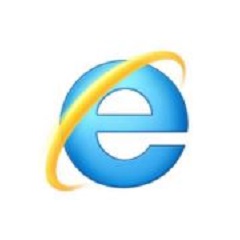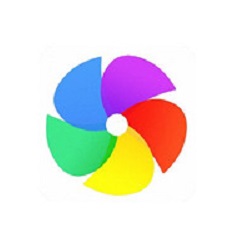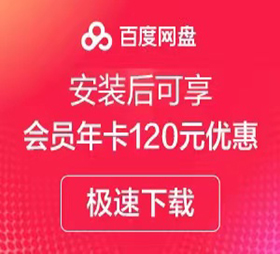- 版 本: 10.21.21486 官方版
- 软件授权: 免费软件
- 软件类型:
- 软件语言: 中文
- 更新时间: 2021-12-20CST02:54:42
- 应用平台: Win All
- 软件评分:
- 软件大小: 103.51MB
其他版本
火狐浏览器(Firefox)一款免费开源的浏览器,软件小巧,功能强大。火狐浏览器支持Windows,Linux和MacOS X等多种平台,它采用新型引擎让浏览更快,占用内存更小,还在隐私浏览模式中附加了跟踪保护功能,实时保护用户安全上网。小编觉得火狐浏览器真的是非常值得大家选择的浏览器,极力推荐,需要的话赶紧来华军软件下载体验吧!

火狐浏览器(Firefox)功能介绍
选择外观: 主题
打造符合你风格的火狐浏览器(Firefox)。您可以从几万个出自全世界不同国家设计师设计的火狐浏览器(Firefox)皮肤主题 中挑选适合您的主题,也可以自己动手 制作主题。只需简单的一个点击,即刻换上您想要的火狐浏览器(Firefox)主题皮肤。
自定义:附加组件
火狐浏览器(Firefox)官方版拥有超过一万个的 扩展(add-ons),提供各种不同的扩展功能,您可以简单的下载、安装这些扩展以增强您的火狐功能,帮助您更好、更个性化的体验网上冲浪。无论是在网上听音乐,看视频,购物,看新闻...都能找到相应的火狐浏览器(Firefox)扩展能帮助您提升体验,这里 是一些我们推荐给您的扩展精选。
插件更新检查
插件是由类似 Adobe Systems 或者 Apple 这些公司制作的第三方软件,用来播放视频、实现动画或者制作游戏(例如 Flash Player 或者 Quicktime)。它们可能导致浏览器的崩溃或者在一段时间后被发现安全漏洞,所以火狐浏览器(Firefox)开发了一个简单的工具来确保您使用的插件是新版。
自定义您的界面
新版火狐浏览器(Firefox)中,彻底重新设计了自定义浏览器界面的交互体验,操作更加简单方便。
在新版火狐浏览器(Firefox)的界面上,移除了底部的附加组件栏,同时火狐浏览器(Firefox)为您提供了一个全新的菜单面板,可以快速方便的在这里找到所有您需要的功能。点击火狐浏览器(Firefox)菜单面板下方的"自定制",您将进入到自定义面板,在这里您可以通过直接拖拽按钮,自由的添加、移动、删除您要调整的按钮。确保那些您常用的功能(附加组件、隐私浏览、同步等等)一键即可进入。

火狐浏览器(Firefox)安装步骤
1、双击下载好的火狐浏览器(Firefox)安装包,打开安装向导,单击【下一步】

2、选择Firefox浏览器安装类型,根据自身使用情况选择相应的安装类型,选择【典型】安装时推荐一些常用的浏览器功能,选择【自定义】你可以根据自身使用选择一些功能,选择完成后单击【下一步】

3、选择Firefox浏览器安装位置,单击【浏览】,选择安装路径,不设置时默认安装在C盘,确定后单击【下一步】,小编建议自定义路径,C盘为系统为,占用内存,运行速度慢。

4、设置可选组件,根据自身情况勾选【安装维护服务】,单击【下一步】

5、选择是否创建Firefox【快捷方式】安装位置,勾选对应的位置即可,点击下一步

6、选择对应的【功能扩展】,对对应栏目进行勾选,默认【推荐功能扩展】全部勾选,【其它功能扩展】不勾选,针对自身使用进行选择

7、开始安装,等一段时间后,火狐浏览器(Firefox)安装完成

8、安装完成,单击【完成】,火狐浏览器(Firefox)就可以打开使用了

火狐浏览器(Firefox)使用技巧
火狐浏览器(Firefox)快捷键
本页查找: Ctrl+F
再次查找: F3
输入查找链接: '
输入查找文本: /
查找: Shift+F3
网页搜索: Ctrl+K 或 Ctrl+E
firefox快捷键导航类:
后退: Alt+左方向键 或 Backspace
前进: Shift+Backspace 或 Alt+右方向键
首页: Alt+Home
打开文件: Ctrl+O
重新载入: F5 或 Ctrl+R
重新载入 (忽略缓存): Ctrl+F5 或 Ctrl+Shift+R
停止: Esc
火狐浏览器(Firefox)对比谷歌浏览器
谷歌Chrome浏览器
安全性较强:浏览器会定期的下载更新两组黑名单(分别是防止网络钓鱼和恶意软件),并会在使用者试图浏览可能造成电脑损害的网站时予以警告。
不易崩溃:Chrome大的亮点就是多进程架构,保护浏览器不会因恶意网页和应用软件而崩溃。通过将每个站点或应用程序封闭起来提高系统安全性。
界面简洁:在用该浏览器浏览网页时几乎感觉不到是通过浏览器在浏览(因为屏幕上极少出现浏览器标志)。给用户以全新的体验。
无需另外安装Abode flash的插件以播放视频等。
启动速度快:当你双击浏览器标志时,几乎立刻就能启动浏览器,这点是同类产品做不到的一点。
火狐浏览器(Firefox)
安全性高:火狐浏览器(Firefox)自身有阻止弹出性窗口的功能,并且在安装火狐时自定义模式下可以安装一款扩展提高安全性能。
速度较快:火狐浏览器(Firefox)浏览网页时采用的分页浏览的方式,可以加快页面加载的速度,这也是其成为好用的网页浏览器的重要原因之一。
功能完善:印象最深的就是有一款扩展安装之后可以直接在Youtube或国内视频网站上下载视频。一般下载时像优酷之类的网站总是先要下载他们的网站客户端才能下载视频,但安装火狐浏览器(Firefox)扩展之后只要是你在网页上播放过的视频,都可以直接下载。十分的便捷。还有一款扩展是全网页翻译,虽然并不是非常精准,可至少真的翻译了整个网页。而相比较而言的Chrome中的同类扩展却不能做到这一点,每次一开全网页翻译浏览器就会说“网页出现错误”。
总之火狐浏览器(Firefox)功能十分完善,即使有些功能没有涵盖,也可以在扩展程序下载中直接找到。总的来说火狐浏览器(Firefox)的扩展程序比谷歌Chrome的有用的多。
以上就是华军小编的总结,当然啦,适合自己的就是好的,我的下载网同样提供谷歌浏览器下载哦!!!
谷歌浏览器下载地址:http://www.onlinedown.net/soft/7993.htm
火狐浏览器(Firefox)常见问题
火狐浏览器(Firefox)已阻止最早版本的flash怎么办?
问:Flash无法运行,提示:火狐浏览器(Firefox)已阻止XXX运行早期版本的"Adodbe Flash".
答:因为Flash插件爆出严重安全漏洞 ,并且攻击代码已公开,严重威胁用户的隐私及安全。Mozilla决定在火狐浏览器(Firefox)中禁用部分低版本的Adobe Flash插件,需要用户手动放行。请下载Flash完整安装包,更新Flash最新版,即可正常使用。
Adobe Flash Player下载地址:http://www.onlinedown.net/soft/104948.htm
火狐浏览器(Firefox)兼容模式怎么设置?
1、首先我们打开火狐浏览器(Firefox),点击右上角的“打开菜单”图标。

2、然后在弹出来的菜单中选择“附加组件”选项。

3、之后会打开“附加组件管理器”,我们需要搜索“IE”相关插件。

4、然后在搜索结果中会看到“IE Tab”组件,点击右侧的“安装”按钮。

5、安装完成后重启浏览器。

6、最后打开想要用兼容模式的网页,在网页上右击,在右键菜单中就可以找到“使用IE Tab浏览此页面”的选项,这就是兼容模式了。

火狐浏览器(Firefox)使用方法
火狐浏览器(Firefox)如何收藏页面?
在页面空白处点击鼠标右键,点击收藏标识。或者直接点击工具栏上的收藏按钮,然后点击完成。


火狐浏览器(Firefox)如何清除浏览器缓存?
1、打开火狐浏览器(Firefox)

3、点击【我的足迹】

4、点击【历史】

5、点击【清除最近的历史记录】

6、点击【立即清除】
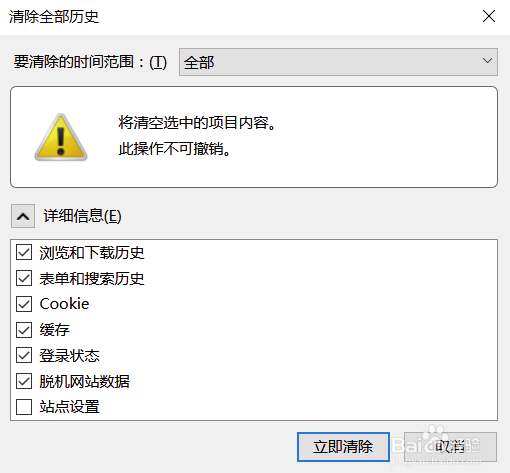
7、直接点击工具栏的历史记录按钮可以快捷进入。

火狐浏览器(Firefox)如何设置主页?
1、首先我们打开Firefox火狐浏览器,点击左上角的Firefox,选择选项。

2、在选项中选择常规,然后在主页中输入想要设为主页的网址,最后点击确定。

3、此时只要我们点击Firefox浏览器的主页按钮便会打开设置的主页了,上网会方便很多。

firefox火狐浏览器不能打开pdf文档?
如果您在使用Firefox浏览器打开PDF文档遇到打不开问题,您可以参考:http://news.onlinedown.net/tutorial/145817.html,在这篇教程中为大家详细的介绍了解决方法,希望对大家有帮助。
以上就是小编为大家介绍的火狐浏览器的常见问题了,如果没找到到你需要的解决办法可前往华军火狐浏览器教程专区,希望能帮到你。
火狐浏览器(Firefox)更新日志
Mozilla宣布预定本周发布的Firefox 88,将正式终止支持FTP协议。
文件传输协议(File Transfer Protocol)出现于1971年,它是一种主机端之间直接发送文件的协议。因为简单、方便而为许多企业用以分享软件、文件、固件,但它的文件传输并未加密,还使用明文密码进行身份认证,安全风险较高。Google、Mozilla数年前就已计划淘汰。
去年Firefox开发团队也宣布逐步从Firefox浏览器移除内置的FTP实例。Mozilla产品经理Caitlin Neiman指出,目前Firefox Nightly和Beta频道关闭FTP,正式版则会在本周(4/19)的Firefox 88关闭FTP。最后,到了Firefox 90版,就会正式移除所有FTP实例。
关闭FTP时,浏览器会将ftp://连接交由外部应用程序处理,如其他的协议处理器。等移除支持后,决定浏览器是否激活FTP协议的browserSettings.ftpProtocolEnabled就会变成只读模式,无法变更其设置值,且API就无法再处理这类调用。
为此,ftp将会被加入Firefox插件支持的协议处理器(protocol handlers)清单中。这表示插件程序仍然可以要求用户启动FTP应用程序,来处理特定连接。例如代理服务器过滤器(filters for proxy)或webRequest之类ftp内容仍将可发送。
|
|||||||||
下载地址
需优先下载高速下载器
[ 下载地址1 ]
顶
部 去
下
载